Mange mennesker bruger e-mail med en desktop e-mail-klient. Dette til trods for, at de fleste e-mail-tjenester har en mere eller mindre fungerende webgrænseflade, der kan bruges til at sende og modtage e-mail. En hovedårsag til at bruge desktop-e-mail-klienter er, at de ofte har flere funktioner. Du behøver ikke at stole på e-mail-tjenesten for at levere en bestemt funktion, f.eks. filtre, hvis du bruger Outlook, der leverer dem som standard. Derudover kan desktop-e-mail-klienter også levere advarsler om nye meddelelser direkte til dit skrivebord. Hvis din primære årsag til at bruge en desktop-klient er alarmer, og du bruger Gmail, kan du få desktop-advarsler til Gmail-beskeder ved at aktivere en lille indstilling.
Desktop alarmer til Gmail-meddelelser
Åbn Gmail, og klik på tandhjulsknappen under dit profilbillede øverst til højre. Vælg Indstillinger i menuen, der åbnes.
Rul gennem indstillingerne på fanen Generelt, og du vil se et afsnit kaldet 'Desktop Notifications'. Vælg indstillingen 'Ny e-mail-meddelelser på', og rulle til slutningen for at gemme den nye indstilling.

Dette er en del af opsætningen af advarsler til GmailBeskeder. Det andet er at tillade webstedet at vise dig underretninger via din browser og derefter tillade din browser at vise dig skrivebordsunderretninger via dit OS 'indbyggede underretningssystem.
Gå til webstedsindstillingerne i din browser for at aktivere anmeldelse til Gmail-webstedet. Tillad, at Gmail viser underretninger. Lad derefter din browser, uanset hvad du bruger, vise meddelelser.
På Windows 10 kan du tillade en browser at viseunderretninger fra appen Indstillinger. Åbn appen Indstillinger og gå til systemgruppen med indstillinger. Vælg fanen Meddelelser og handlinger. Rul gennem listen over installerede apps, og lad den vise dine underretninger, når du finder din browser.
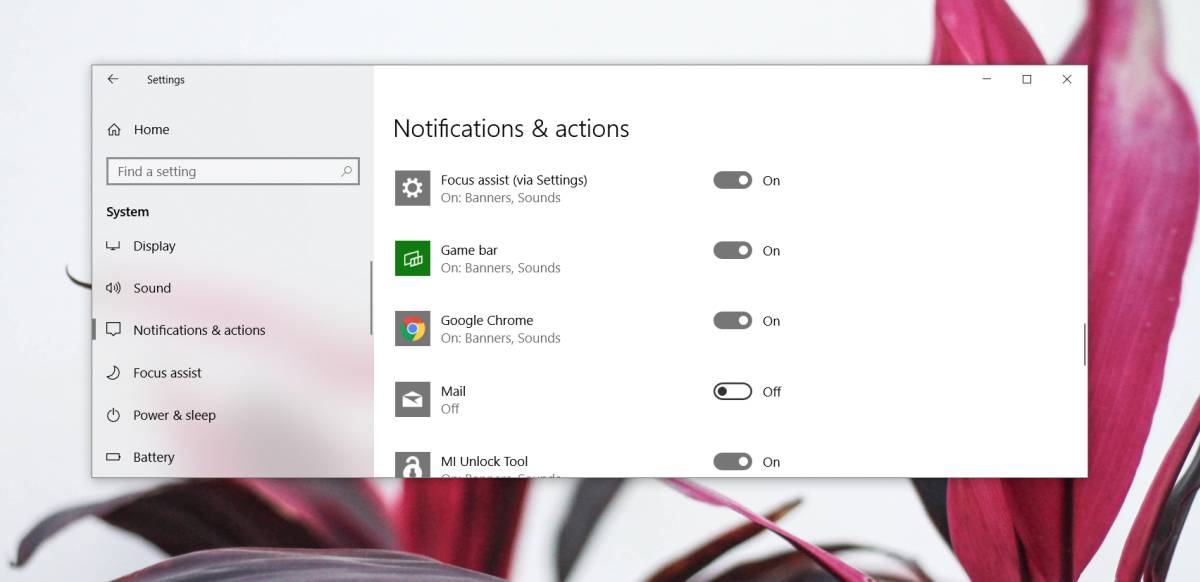
Hvad angår tilpasning af underretninger,du har ikke mange muligheder, når du bruger denne metode til at få dem. Du er begrænset til at bruge de standard underretningsindstillinger, som dit operativsystem har at tilbyde, og du vil opdage, at de lyser i sammenligning med, hvad desktop-e-mail-klienter har at tilbyde.
Det er indlysende, hvorfor brugerne måske foretrækker at bruge endesktop e-mail-klient, men i en knivspids, eller når du ikke ønsker at konfigurere din Gmail-konto til den samme e-mail-klient, som du bruger til arbejde, er dette en pæn måde at få desktop-advarsler til Gmail-beskeder.













Kommentarer